Ние сме за въвеждане на изчерпателно ръководство на новите компоненти ChronoForms 5 за да ви помогне да започнете бързо и да разберат по-голямата част от наличните функции.
След инсталирането на последната версия ChronoForms 5, моля отидете на управителя на форми, като се използва опцията "Chronoforms5" падащото меню "Компоненти".
ChronoForms е безплатна удължаване на Joomla, разпространявана под GPL, проверка не е необходима, безплатната версия разполага с всички функции, но проверката ще ви помогне да премахнете връзките под вашите форми, както и да се очисти уведомление за инспекцията в административната област.
ChronoForms 5 има два режима на работа - тунинг нормални (разширени), определящи с пълен набор от функции и опции и лесна настройка за начинаещи. Можете да създадете нова форма във всеки режим с натискане на "Нова" (нов) или "новия опростен" бутона (Нова прости). Ако сте нов потребител ChronoForms, ние ви предлагаме да започнете, като използвате режим "Нова Easy" (Нова прости). Можете да превключвате настройките на режим на преглед на по-късно, когато ChronoForms свикнеш с интерфейса.
"Създаване на таблица" бутон (Създаване на таблица) ще ви помогне да създадете таблица на база данни за формата, тази стъпка е необходима, ако имате намерение да използвате действието "Save DB" (DB спаси), за да запазите данните за формуляри.
"Задаване на действие" бутон (Инсталирай действие) ще ви помогне да инсталирате допълнителни действия за вашата форма.
бутон "Demo" (Демо) натоварване група образува демонстрация, която ще ви помогне да разберете някои от различните функции ChronoForms.
бутон "Настройки" (Settings) е предназначена за напреднали потребители.
Към съществуващия списък от форми можете да изпълнявате различни задачи:
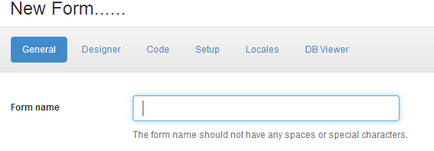
Първото нещо, което трябва да направите, след като кликнете върху бутона "Нов" (New) - е да се напише името на формата. име Form не трябва да има интервали или специални знаци, но може да съдържа само "-" или "_" или който и да е буквено-цифров знак.
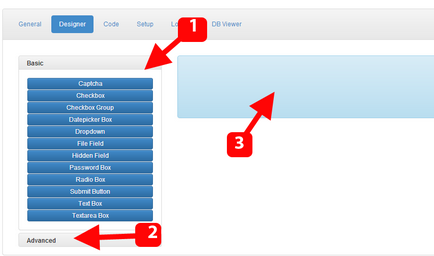
- Този основен (Basic) списък с елементи, тук ще намерите най-често използваната форма полета, можете да плъзнете всеки елемент на правилното синята зона.
- Това Advanced (Разширени) списък с елементи, можете да кликнете върху думата "Advanced", за да се отвори тази секция.
- Това е област, Designer (дизайнер тялото), където можете да управлявате полета на формуляра.
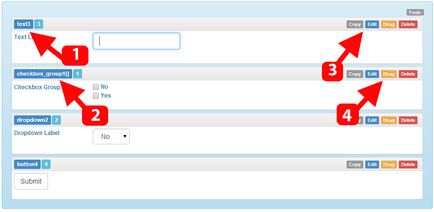
Някои коментари за областта, която поставите на проектирането (дизайнер тяло):
Име на полето представена на тъмно син фон в горната част на ляво, се уверете, че тя е уникална и няма пропуски, и, ако е възможно, променете го на нещо смислено, вместо да използвате "текст1" за полето "Име", използвайте "first_name" това ще бъде много полезно по-късно.
- За полета с няколко възможности за избор, като група от квадратчета името на полето трябва да завършва с две квадратни скоби []. Често срещана грешка е да се премахнат двете скоби, а след това на терена няма да има повече от една стойност към момента на подаване на формуляра.
- Можете да кликнете върху иконата "Edit" (Редактиране), за да отворите "подробности" поле и направете необходимите промени.
- Можете да плъзнете полета, за да ги подреди с двойно кликване "Плъзгане и пускане" (Drag).
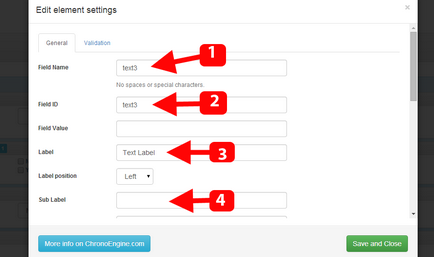
В "Edit" (Редактиране) елемент / областта има много опции, за да се променят, ето някои от най-често използваните настройки:
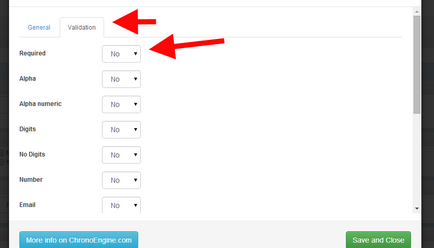
На "Тест" в раздела (Validation), можете да включват разнообразие от правилата за потвърждаване на полетата.
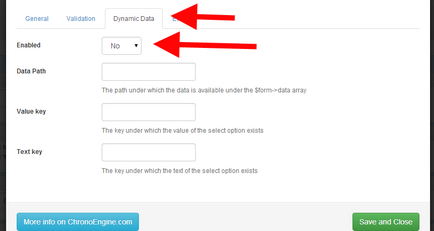
В зависимост от типа поле в елементите на панела за редактиране може да бъде повече дялове. В "Dynamic Data" (Dynamic Data) ще ви помогне да изтеглите широк диапазон от стойности на полетата / опции с данните от различни източници.
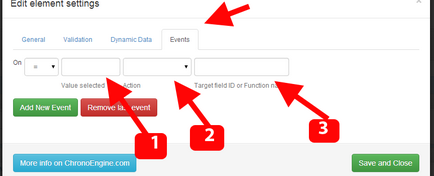
Можете да намерите в раздела "Събития" (събития) в настройките на определени елементи. Тя ще ви помогне да възлага определени събития за областта въз основа на избраните стойности:
- Така че когато изберете събитие, довело
- Действието, което се случва, когато възникне събитие, например, това може да е "шоу областта" или "скрий прозорец". Разнообразие от дейности на разположение.
- Целта поле идентификатор, който ще работи на това събитие
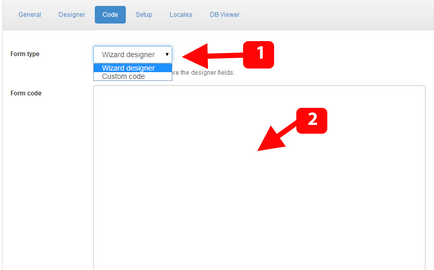
Имайте предвид, че ако видът е настроен на "Custom Code" (по поръчка Code), всички промени, които правите в раздела "Регистрация» на (дизайнер), няма да се отрази на формата изход.
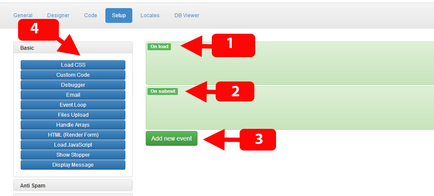
"Настройка" (Setup), за да спечели най-мощните функции, налични за потребители ChronoForms, ние ще се опитаме да обясним тук как става това:
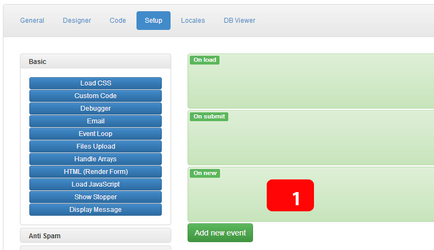
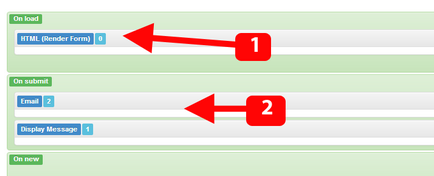
1.Deystvie HTML (HTML Render) се използва най-често. Създаден, за да се покаже код страница на формуляра. Независимо от това дали кода с помощта на "Външен вид" в раздела (дизайнер), създадени или обичай код (по поръчка Code), действието просто ще го покаже. Поради това обикновено се поставя в случай "Startup» (при зареждане), за да се покаже формата, когато е зареден.
2.Deystvie Email - втора честота на употреба. Най-много потребители искат да получат имейл-съобщение от неговите форми, и това е точно това, което прави това действие. Все пак, за да получавате съобщения, трябва първо да конфигурирате действие.
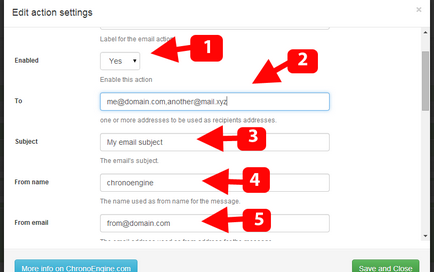
Настройките, показани тук, са длъжни да действие имейл работили както трябва.
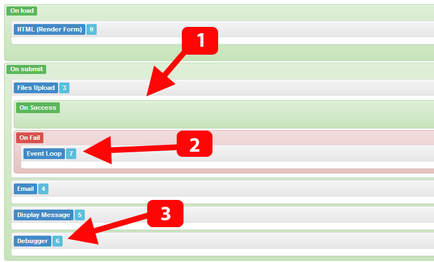
Вложените Събития - "Успех" (On успех), «провал» (В Fail)
1. Някои дейности са по-сложни и съдържат вложени събития. Вземете "Изтегляне на файлове" Примери за действия (файлове качване). Събитие "Success" (On успех) се случва, когато файлът е бил успешно заредена, след като събитие "аномалия" (На Fail) в случай на каквито и да било проблеми при изтеглянето.
Моля, имайте предвид, че под-събития няма да се отрази на работата на първичния процес. Това означава, че независимо от натоварването на изход "изпрати" събитие ще продължи да се извършва, освен ако не е дадено да се направи нещо друго.
2. Тъй като искаме да уведоми потребителя, че има проблем с изтегления файл, трябва да добавите "цикъл на събития» (Event Loop) в прикачения събитие "провал". Този цикъл спира изпълнението и започва "натоварване" събитието. Това означава, че след "свали файла" не обработва се случва всяко действие, както и формата ще се появи отново.
3. действие за отстраняване на грешки (Debugger) е много важно да се намери проблеми с форма. Повечето от действията се записват за отстраняване на грешки на съобщения, които могат да бъдат показани от това действие (така че е последното действие отчетите да се показват на предишни действия).
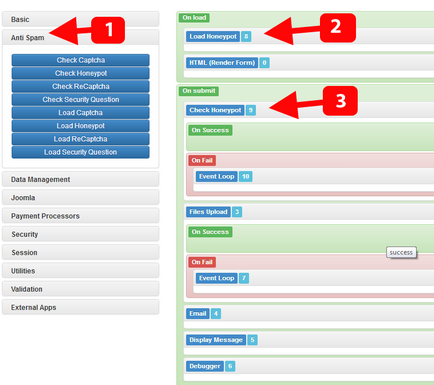
Tab "Antispam» (анти спам)
1. раздел действие "Antispam» (анти спам) често се използва. ChronoForms има много инструменти за борба срещу спама, включително Captcha (по подразбиране), в отговор на теста, защитен въпрос (Защитен въпрос) и проверка на капани за хакери (гърне с мед).
Най-простият настройка е да капан на хакера (Honeypot). Всичко, което трябва да се направи - е да добавите две действия, едно от които е зареден капан, и още - да го проверите.
2. изтегляне действие логично поставя, когато се зарежда форма. Тя трябва да бъде в предната част на формата на дисплея (HTML-горе стъпки), за да има ефект, преди сключването му.
3. Проверка за действие трябва да бъде поставен след изпращането на формуляра (в случай на изпращане). Тя трябва да се стартира първото нещо, на събитие "изпрати" да блокира всички опити за спам преди да се предприемат други действия.
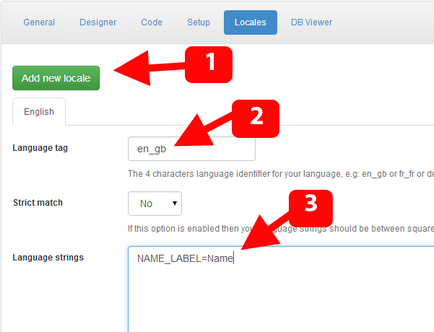
В раздела "Локализация» (Локалите) могат да добавят поддръжка на различни езици, за да си форма.
- Кликнете върху "Добавяне на нова локализация» (Добавяне на нови локали) за създаване на нов речник за формата.
- Въведете език маркер (език маркер) в подходящ формат, например, en_gb за английски и немски език за de_de и т.н. кодът на езика, трябва да съответства на кода в мениджър на езика.
- В "езикови струни» (език) струните въведете низ мухъл за превод от превода, заедно със стойността. Например, ако на етикета е една от областите - MY_LABEL, а след това могат да се посочат следните: MY_LABEL = Моят етикет.
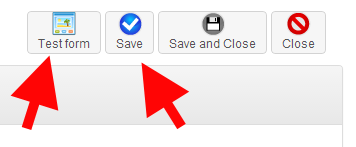
По всяко време можете да спестите форма си в горния десен ъгъл - "Save" (Save). Можете също така да го тествате бързо - "форма на изпитване» (форма на изпитване). Тестът няма да работи, ако не запазите формата или да добавите действие «HTML» в «събитие Downloads» на (при зареждане) (ако искате да видите изходните области на формата по подразбиране).
Превод - trinityDream (Lastfm.ru)
Page Chronoform v5 компонент разработчик и оригиналните ръководства за начинаещи - www.chronoengine.com
